Η διαδικασία εγκατάστασης και χρήσης της εφαρμογής Dropbox, για την οποία έγινε λόγος σε προηγούμενο άρθρο (Εύκολη μεταφορά αρχείων χωρίς USB στικάκι.. Dropbox) είναι η εξής:
- Μπαίνουμε στο site https://www.dropbox.com/ .
- Πατάμε Download Dropbox.
- Αφού κατέβει ανοίγουμε το αρχείο .
- Πατάμε Run και yes σε οποιαδήποτε μηνύματα πιθανόν εμφανιστούν από το antivirus και το user account control.
- Πατάμε Install.
- Αφού γίνει η εγκατάσταση θα βγει ένα μήνυμα με 2 επιλογές : I don't have a Dropbox account και I have a dropbox account. Αν χρησιμοποιούμε πρώτη φορά το Dropbox επιλέγουμε την πρώτη επιλογή. Αλλιώς, αν έχουμε δημιουργήσει ήδη λογαριασμό, επιλέγουμε τη δεύτερη.
- Στο επόμενο παράθυρο δημιουργούμε λογαριασμό, αποδεχόμαστε τους όρους χρήσης και πατάμε next.
- Στο επόμενο παράθυρο επιλέγουμε το μέγεθος του χώρου που μας διατίθεται στο Dropbox. Συνήθως, αρχικά επιλέγουμε το 2 GB (δωρεάν). Αλλιώς θα πρέπει να πληρώσουμε. Πατάμε next.
- Στο επόμενο πατάμε setup type typical (εκτός αν είμαστε προχωρημένοι) και πατάμε Install.
- Επιλέγουμε φάκελο στον οποίο θα γίνει η εγκατάσταση και στα επόμενα πατάμε skip tour και finish.
- Παρατηρούμε ότι εμφανίζεται ένα εικονίδιο του dropbox κάτω δεξιά στην επιφάνεια εργασίας του υπολογιστή μας. Αυτό αν το κλικάρουμε 2 φορές ανοίγει ο φάκελος του Dropbox, στον οποίο μπορούμε να βάλουμε ό,τι θέλουμε από αρχεία.
- Μπορούμε να δημιουργήσουμε ένα φάκελο: δεξί κλικ -> New folder, στον οποίο θα βάλουμε ότι αρχεία μας είναι απαραίτητα ή σημαντικά και θέλουμε να τα χρησιμοποιούμε από οποιοδήποτε υπολογιστή. Τα αρχεία αυτά μπορούμε να τα επεξεργαζόμαστε από εδώ, ώστε να είναι πάντα ενημερωμένα και up to date.
- Επίσης, μπορούμε να δημιουργήσουμε share folders, που θα μοιραζόμαστε με τρίτους. Αυτό μπορεί να γίνει ως εξής:
- Μπαίνουμε στο site του dropbox, κάνουμε sign in με το email και τον κωδικό του λογαριασμού που δημιουργήσαμε.
- Στην επόμενη σελίδα πατάμε το εικονίδιο share a folder.
- Ανοίγει ένα παράθυρο που μας λέει να κάνουμε verify το email μας. Πατάμε send email. Πατάμε Done.
- Πηγαίνουμε στο email μας και βλέπουμε 2 εισερχόμενα από το Dropbox.
- Ανοίγουμε το τελευταίο από αυτά και πατάμε verify your email και στη συνέχεια Done.
- Επιλέγουμε πάλι το εικονίδιο share folder.
- Επιλέγουμε την πρώτη επιλογή στο επόμενο παράθυρο και πληκτρολογούμε ένα Folder Name.
- Στην επόμενη καρτέλα πληκτρολογούμε το email του ατόμου, με το οποίο θέλουμε να δημιουργήσουμε ένα shared folder. Το email πρέπει να είναι αυτό με το οποίο έχει κάνει λογαριασμό στο dropbox.
- Πατάμε share folder και ο φάκελος έχει δημιουργηθεί.
- Αφού επιβεβαιώσει το τρίτο άτομο τη δημιουργία κοινού φακέλου, από email που του έχει σταλεί, μπορούμε να μοιραστούμε ό,τι αρχεία θέλουμε, απλώς τοποθετώντας τα στον φάκελο αυτό. Αυτό γίνεται κάνοντας double click στο εικονίδιο του Dropbox στην κάτω δεξιά γωνία της επιφάνειας εργασίας και στη συνέχεια ανοίγοντας τον συγκεκριμένο φάκελο. Στη συνέχεια μπορούμε να κάνουμε αντιγραφή επικόλληση σ' αυτόν τα αρχεία που θέλουμε.
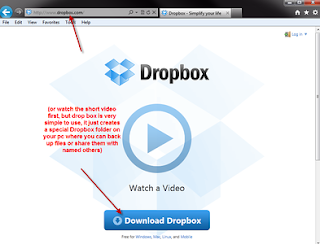
















0 σχόλια:
Δημοσίευση σχολίου